


一些win7用户想要设置一下触摸板这个功能,但是找不到win7触摸板在哪里设置,今天针对这个问题小编来给大家分享一下win7中触摸板在哪里设置的方法,有想要设置的小伙伴跟着小编以下步骤来操作吧,希望可以帮助到大家。
win7系统设置触摸板的方法:
第一步:首先我们进入win7桌面,鼠标点击左下角的开始菜单,从里面打开“控制面板”。
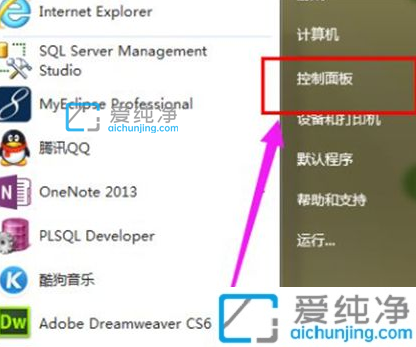
第二步:我们在弹出的对话框:“控制面板”页面中鼠标选择“硬件和声音”。
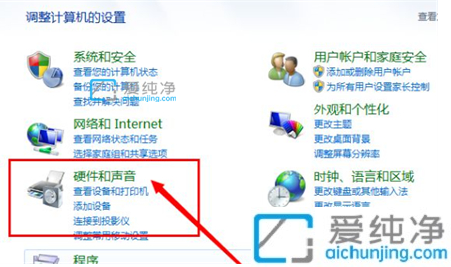
第三步:点开之后,我们在“设备和打印机”下面选择“鼠标”选项。
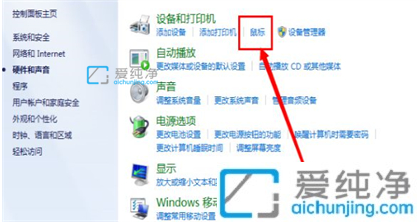
第四步:然后在弹出的鼠标属性对话框中点击“装置设定值”。
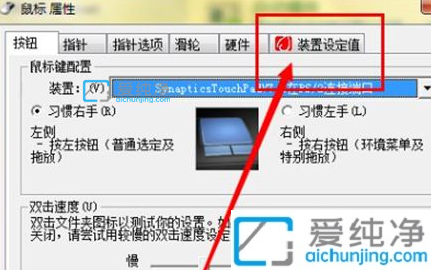
第五步:点击之后我们选择“设定值”,打开设置的页面。
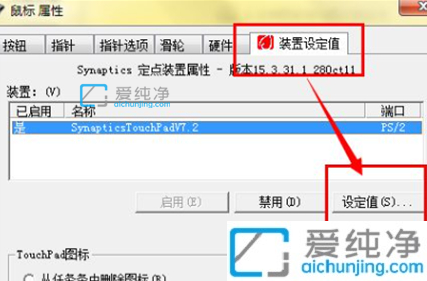
第六步:在左侧找到触击,点击触击,勾选“启用触击”,点击确定,我们就恢复了触摸面板的使用了。
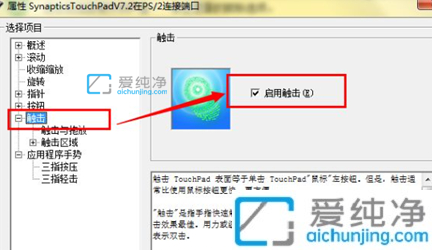
上述给大家讲述的就是win7中触摸板在哪里设置的详细内容,有遇到一样情况的话,可以学习上面的方法步骤来进行解决,更多精彩资讯,尽在爱纯净。
| 留言与评论(共有 条评论) |